
文章插图
今天小编还是跟大家分享交流一下WPS文字编辑过程中的一些小技巧:1、添加带圈字符;2、添加多样文字下划线;3、自动编号取消 。
一、添加带圈的字符:
肯定有很多小伙伴在编辑文档时遇到这样的情况:分类太细 , 像“一、二、三、 。。。和1、2、3、分类已经用了” , 还需要添加分类 , 这样如果办呢?我们这时候可以添加带圈的字符分类 , 比如这样的:
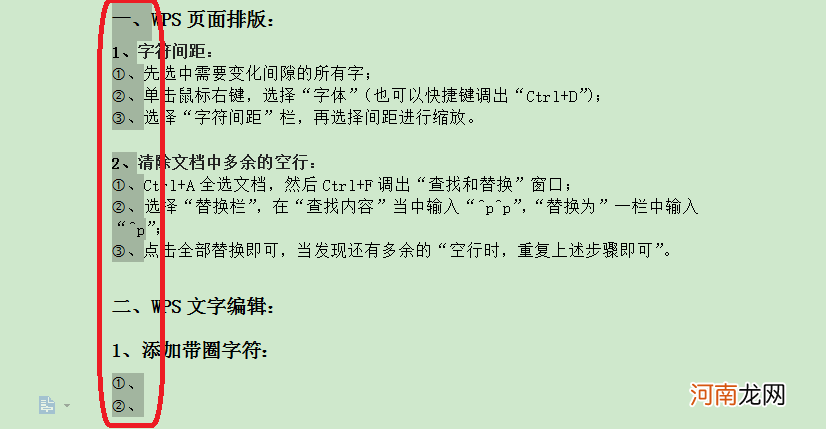
文章插图
这时候我们怎么处理呢?
1、点击“插入”菜单栏 , 选择“符号” , 再选择“其他符号” , 调出一个插入特殊符号的窗口;
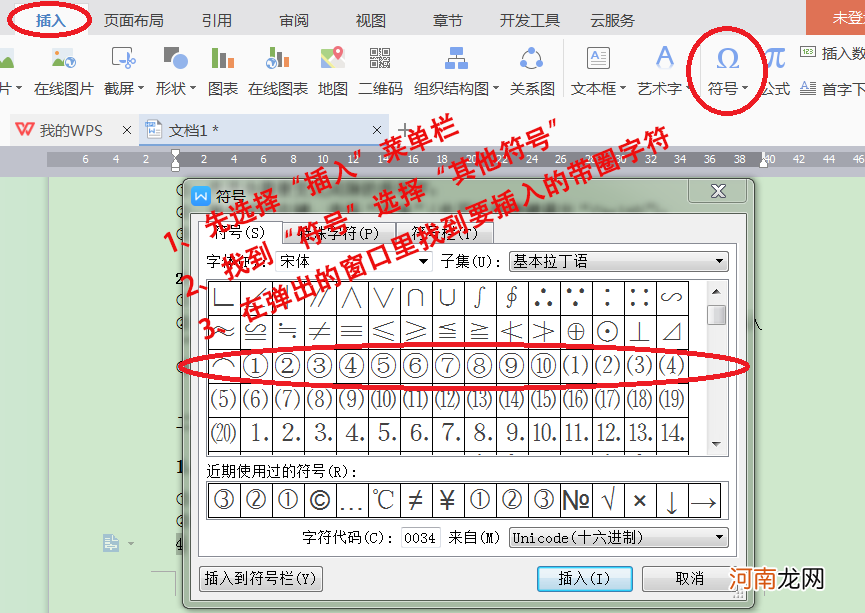
文章插图
2、最后点击所需要的字符 , 点击插入就可以了 。
当然这种方法比较慢 , 还有一种更快更好的方法:
1、先在文档中输入文字 , 并选中它;
2、点击“开始”菜单栏 , 找到“带圈字符” , 然后选择“增大圈号” , 确定就Ok了 。
这个方法不仅仅只是把数字带上圈哦 , 所编辑的文字都可以带上圈哦!!!
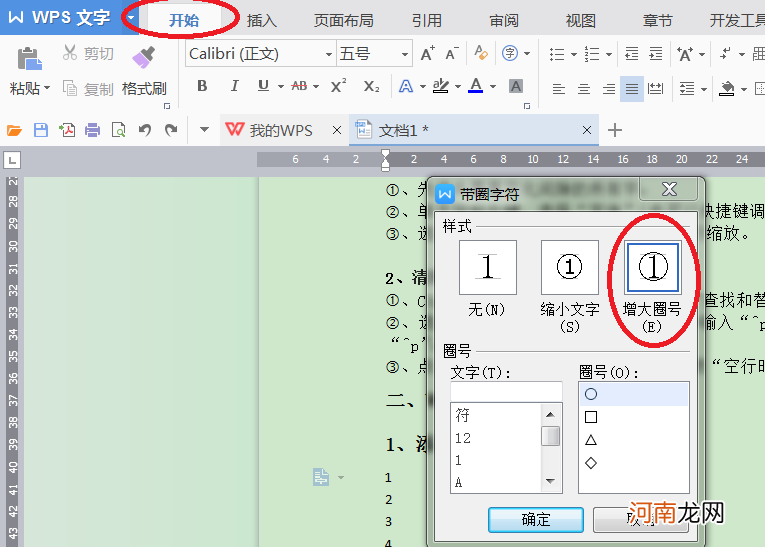
文章插图
二、添加多样文字下划线:
当我们在编辑需要跟文字添加下滑线时 , 这个时候怎么处理呢?
1、选择你要添加下划线的文字 , 直接“Ctrl+U”就可以了 。(这时候的加的下划线是上次添加的下划线类型 , 否则是系统默认的横线);
2、如果需要修改下划线的类型 , 我们先选择添加下划线的文字 , 点击“开始”菜单栏;然后找到“下划线”;再点击旁边的“倒三角”就可以进行选择不同类型的下划线了 , 还可以修改下划线的颜色哦 。
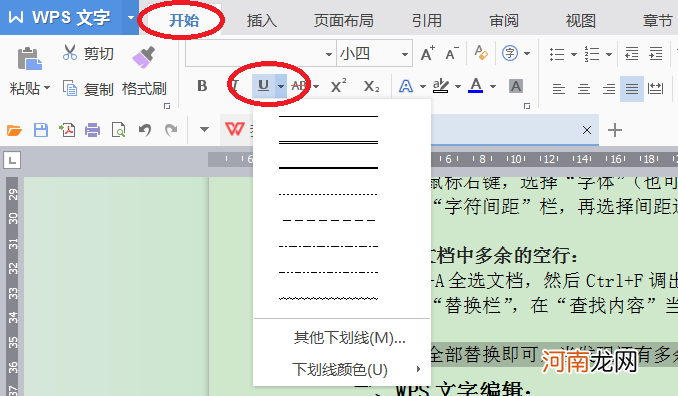
文章插图
三、取消自动编号:
在我们编辑文档的时候 , 当输入“三、取消自动编号:”这样的标题后按“回车键”就会出现“四、”这样的自动编号 , 怎么取消它呢?
1、首先点击“WPS文字”这个主菜单 , 记住不是旁边的“倒三角”哦!然后点击选项 , 弹出一个窗口;
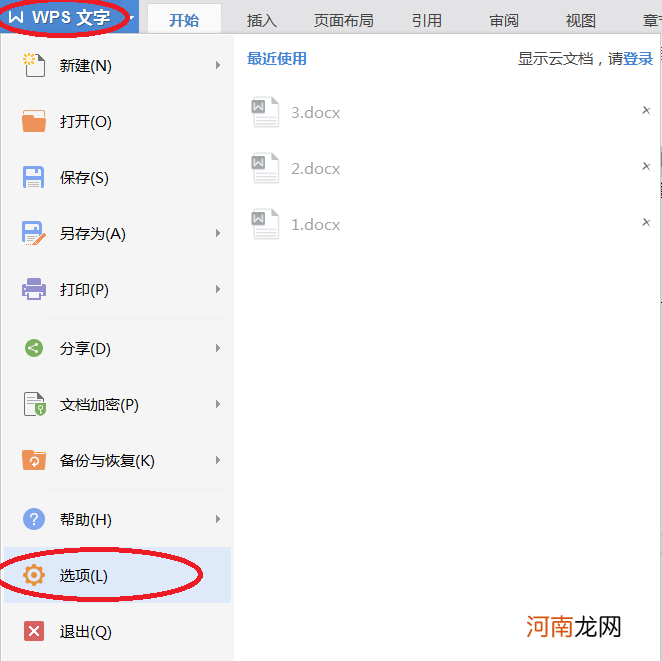
文章插图
2、然后点击“编辑”工具栏 , 找到“自动编号” , 最后把“键入时自动应用自动编号列表”前面的那个勾选去掉就ok啦 。
【wps文字横线怎么打 如何用wps打横线】
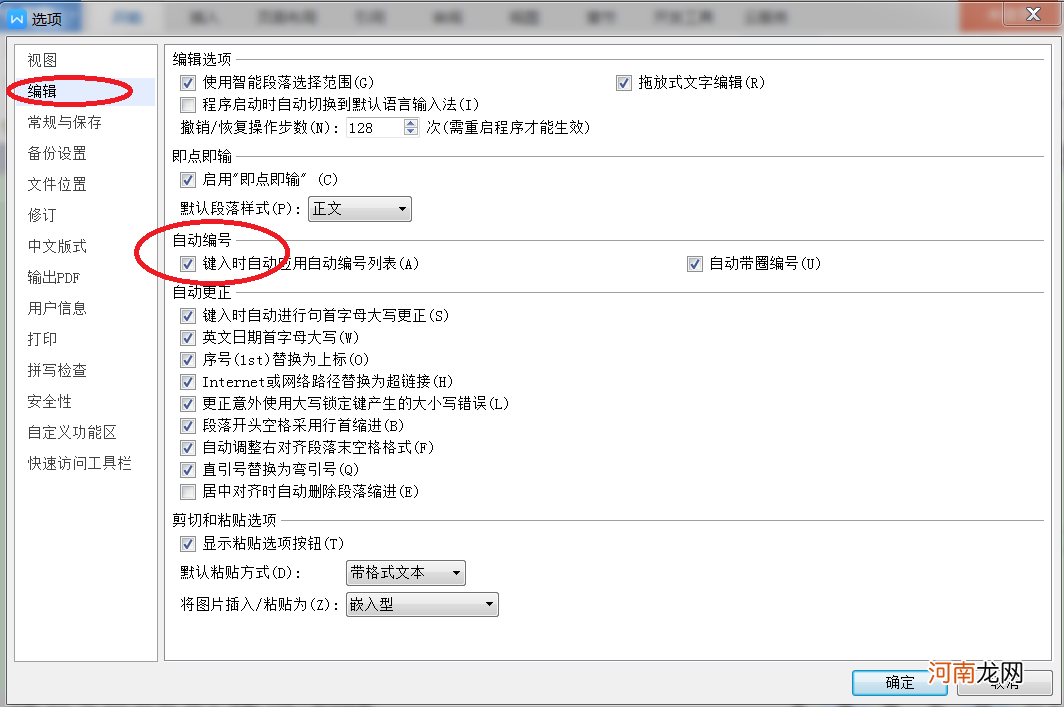
文章插图
- ps怎么设计渐变色背景 ps文字渐变色怎么做
- 英文黑体字怎么打 怎样打特殊黑体英文字母
- wps页边距怎么设置 wps怎么设置一页22行
- 如何删除wps空白页 wps怎么把多余的空白页删掉
- 如何定位对方的位置和行动轨迹 wps文字排版新手教程
- 如何使用wps制作文档 手机wps做表格的步骤
- wps如何设置页数 wps怎么修改页码数字
- 周一到周日英文大写 大写英文字母周一到周五怎么写
- wps背景绿色怎么改 wps文本背景怎么改成白色
- 语音转换文字的软件 百度文字转语音
